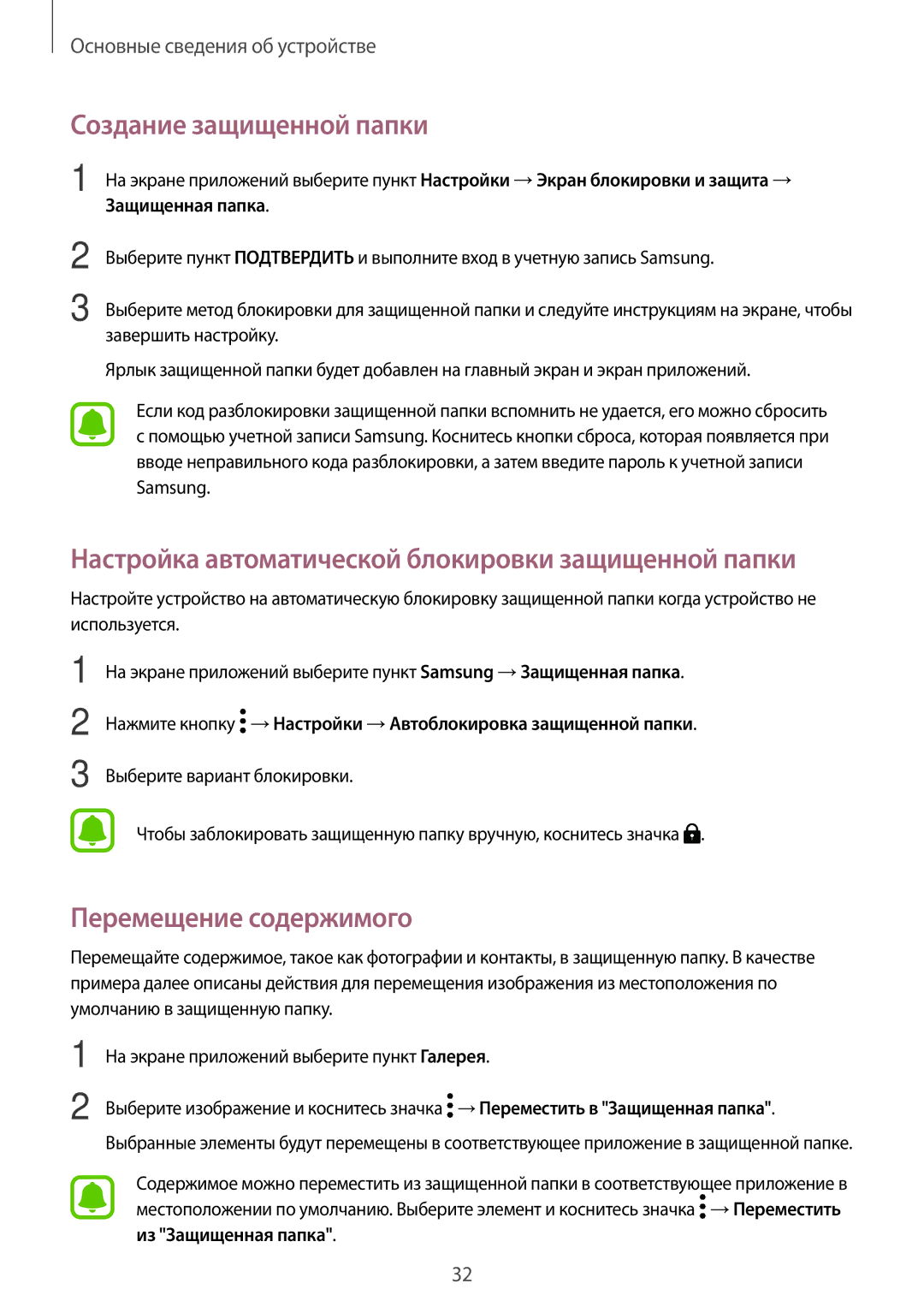Основные сведения об устройстве
Создание защищенной папки
1
2
3
На экране приложений выберите пункт Настройки →Экран блокировки и защита →
Защищенная папка.
Выберите пункт ПОДТВЕРДИТЬ и выполните вход в учетную запись Samsung.
Выберите метод блокировки для защищенной папки и следуйте инструкциям на экране, чтобы завершить настройку.
Ярлык защищенной папки будет добавлен на главный экран и экран приложений.
Если код разблокировки защищенной папки вспомнить не удается, его можно сбросить
спомощью учетной записи Samsung. Коснитесь кнопки сброса, которая появляется при вводе неправильного кода разблокировки, а затем введите пароль к учетной записи Samsung.
Настройка автоматической блокировки защищенной папки
Настройте устройство на автоматическую блокировку защищенной папки когда устройство не используется.
1
2
3
На экране приложений выберите пункт Samsung →Защищенная папка.
Нажмите кнопку  →Настройки →Автоблокировка защищенной папки.
→Настройки →Автоблокировка защищенной папки.
Выберите вариант блокировки.
Чтобы заблокировать защищенную папку вручную, коснитесь значка ![]() .
.
Перемещение содержимого
Перемещайте содержимое, такое как фотографии и контакты, в защищенную папку. В качестве примера далее описаны действия для перемещения изображения из местоположения по умолчанию в защищенную папку.
1
2
На экране приложений выберите пункт Галерея.
Выберите изображение и коснитесь значка ![]() →Переместить в "Защищенная папка". Выбранные элементы будут перемещены в соответствующее приложение в защищенной папке.
→Переместить в "Защищенная папка". Выбранные элементы будут перемещены в соответствующее приложение в защищенной папке.
Содержимое можно переместить из защищенной папки в соответствующее приложение в местоположении по умолчанию. Выберите элемент и коснитесь значка ![]() →Переместить из "Защищенная папка".
→Переместить из "Защищенная папка".
32